Fazer com que seu novo conteúdo do WordPress seja notado pelos mecanismos de pesquisa pode levar algum tempo. Mecanismos de pesquisa como o Google precisam descobrir, rastrear e indexar seu conteúdo antes que ele apareça nos resultados de pesquisa. Esse processo pode ser lento, o que significa que seus novos posts ou páginas talvez não recebam muito tráfego inicialmente.
Na WPBeginner, valorizamos a classificação rápida para que nosso conteúdo se torne visível para nossos leitores mais rapidamente, levando a um tráfego mais alto e maior envolvimento. Ao longo dos anos, descobrimos maneiras de reduzir significativamente o tempo necessário para que nosso novo conteúdo do WordPress seja classificado nos mecanismos de pesquisa.
Este guia fornecerá dicas práticas sobre como você pode classificar seu novo conteúdo do WordPress mais rapidamente.
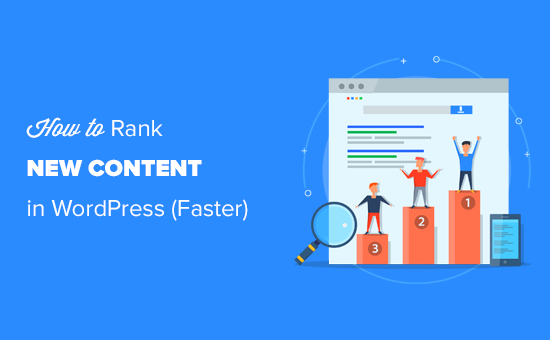
Por que é importante classificar novos conteúdos?
Como proprietário de um site WordPress, você perderá uma grande quantidade de tráfego se não trabalhar na classificação do seu conteúdo desde o primeiro dia.
Quando você faz isso, seu conteúdo pode obter classificações de pesquisa mais altas e obter mais tráfego desde o início. Posteriormente, suas classificações continuarão a melhorar à medida que seu site ganhar mais credibilidade nos mecanismos de busca.
No entanto, muitos sites têm dificuldade para obter mais tráfego orgânico para seu conteúdo imediatamente.
Felizmente, existem algumas práticas recomendadas de SEO para WordPress fáceis de implementar que podem ajudar. Basta seguir as etapas abaixo para classificar seu novo conteúdo e começar a receber mais tráfego imediatamente.
Dito isso, vamos dar uma olhada em como classificar facilmente seu novo conteúdo do WordPress com mais rapidez. Aqui estão os tópicos que abordaremos neste tutorial:
Tutorial em vídeo
Se você preferir instruções por escrito, continue lendo.
1. Instalar o All in One SEO para WordPress
A primeira coisa que você precisa fazer é instalar e ativar o All in One SEO para WordPress. Para obter mais detalhes, consulte nosso guia passo a passo sobre como instalar um plug-in do WordPress.

OAll in One SEO (AIOSEO) é o melhor plugin de SEO para WordPress do mercado. Ele permite que você otimize facilmente o SEO do WordPress sem nenhuma habilidade especial.
Observação: também há uma versão gratuita do All in One SEO disponível. No entanto, recomendamos o uso da versão premium para liberar todo o seu potencial.
Após a ativação, o plug-in iniciará um assistente de configuração que o guiará pelo processo para começar. Basta seguir as instruções na tela e tudo estará pronto em poucos cliques.

A configuração do AIOSEO cuidará automaticamente de muitas tarefas importantes de otimização de mecanismos de busca. Por exemplo, se uma postagem de blog mais antiga não tiver um título ou uma descrição de SEO, o plug-in poderá gerá-los automaticamente para você.
No entanto, há muito mais que você pode fazer com o plug-in para aumentar ainda mais as classificações de pesquisa do seu novo conteúdo.
Para obter instruções passo a passo e mais dicas, consulte nosso guia completo sobre como configurar o All in One SEO.
2. Adicione seu site ao Google Search Console
O Google Search Console é uma ferramenta gratuita fornecida pelo Google para ajudar os proprietários de sites a monitorar o desempenho de seus sites nos resultados de pesquisa.
Ele permite que você acompanhe as classificações de pesquisa e seja notificado quando o Google não conseguir rastrear ou indexar qualquer página do seu site. Você também poderá notificar o Google sobre qualquer novo conteúdo que publicar automaticamente usando um mapa do site.
Primeiro, você precisa visitar o site do Google Search Console e clicar no botão “Start Now”.
Em seguida, você precisa fornecer o URL do seu site e clicar no botão “Continue” (Continuar).
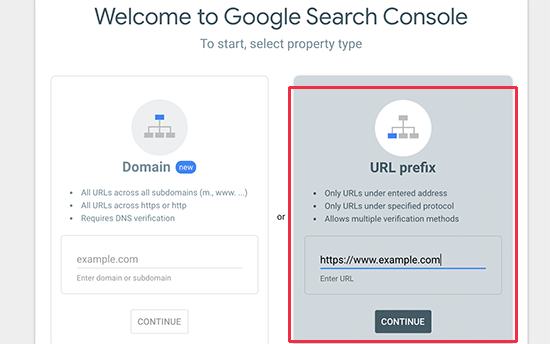
Agora, você será solicitado a verificar a propriedade do seu site. Há várias maneiras de fazer isso, mas mostraremos o método da tag HTML porque é o mais fácil.
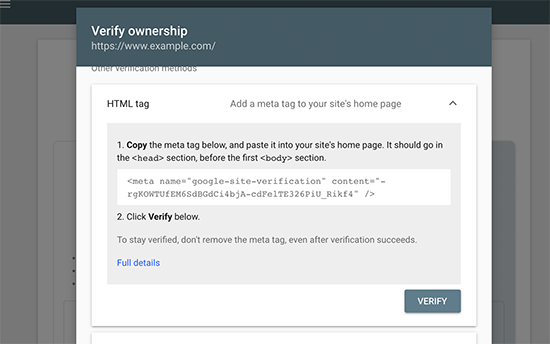
Clique na tag HTML para expandi-la e, em seguida, copie o código dentro dela.
OAll in One SEO para WordPress vem com uma ferramenta integrada para adicionar facilmente esse código ao seu site. Basta acessar a área de administração de seu site WordPress e ir para a página All in One SEO ” General Settings (Configurações gerais do All in One SEO ).
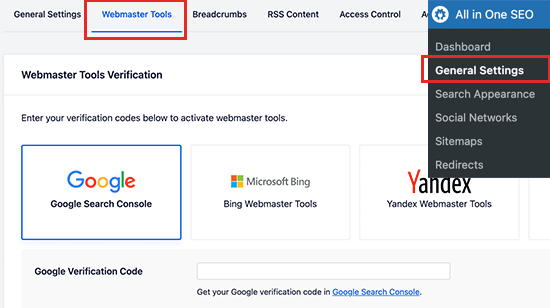
A partir daí, você precisa ir para a página Ferramentas do Google para webmasters e clicar na caixa do Google Search Console para adicionar o código de verificação do console de pesquisa.
Não se esqueça de clicar no botão “Save Changes” (Salvar alterações) para armazenar suas configurações.
Agora você pode voltar para a guia Google Search Console e clicar no botão “Verificar”.
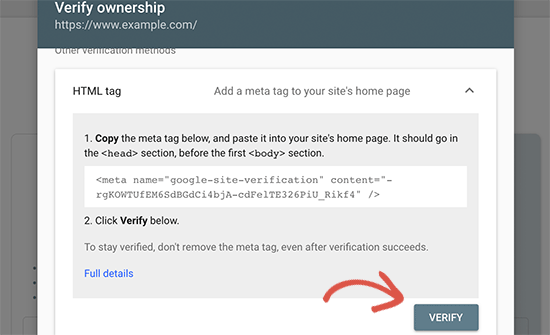
É isso aí! Você adicionou seu website com sucesso ao Google Search Console.
Bônus: consulte nosso guia com dicas para usar o Google Search Console para aumentar seu tráfego.
3. Adicionar Sitemaps XML ao Google Search Console
Um sitemap XML é um arquivo que lista todo o conteúdo do seu site em um formato XML, para que mecanismos de pesquisa como o Google possam descobrir e indexar seu conteúdo com facilidade.
O WordPress vem com seus próprios sitemaps XML básicos, que você pode encontrar adicionando wp-sitemaps.xml no final do endereço do seu site (por exemplo, https://example.com/wp-sitemap.xml).
Entretanto, se você estiver usando o AIOSEO, ele gerará seus próprios mapas de sites XML, que são mais avançados. Ele também inclui sitemaps XML, sitemaps de vídeo, sitemaps de notícias e sitemaps RSS.
Os sitemaps do AIOSEO também são totalmente personalizáveis, para que você possa decidir exatamente qual conteúdo incluir. Você pode até usar o mapa do site para ajudar a ocultar páginas específicas do Google.
Você pode visualizar e gerenciar seus sitemaps visitando All in One ” Sitemaps.
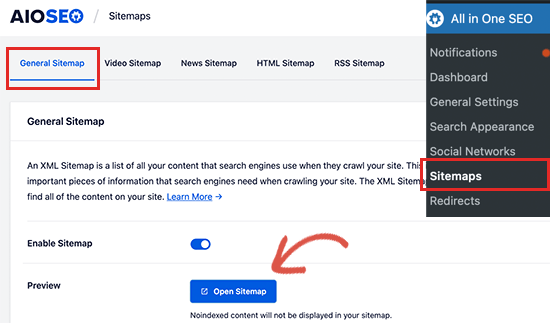
Para visualizar o mapa do site, basta clicar no botão “Open Sitemap” ou adicionar sitemap.xml ao final do domínio do site (por exemplo, https://example.com/sitemap.xml).
Em seguida, faça login no painel da sua conta do Google Search Console e clique no menu Sitemaps na coluna da esquerda. Depois disso, você precisa adicionar “sitemap.xml” no campo “Add a New Sitemap”.
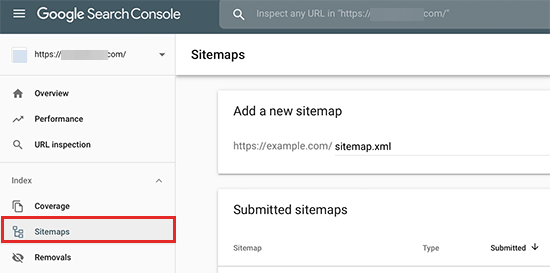
Clique no botão “Submit” (Enviar) para continuar.
Adicionar Sitemap RSS ao Google Search Console
O All in One SEO também vem com um recurso de Sitemap RSS que contém as postagens mais recentes do seu blog.
Os mecanismos de pesquisa também recomendam adicionar um mapa do site RSS ao seu site. É um arquivo menor e os mecanismos de pesquisa podem acessá-lo com mais frequência para procurar novos conteúdos.
Primeiro, você precisa visitar a página All in One SEO ” Sitemaps e mudar para a guia RSS Sitemap.
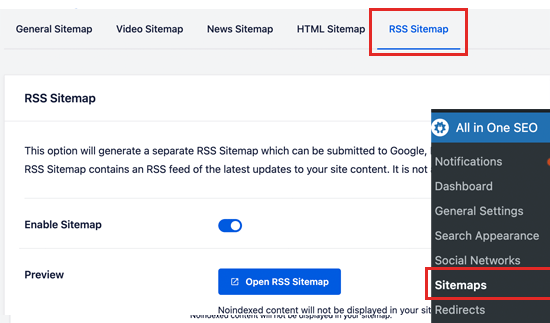
A partir daqui, você precisa se certificar de que a opção de mapa do site RSS está ativada. Você pode clicar no botão “Open Sitemap” (Abrir mapa do site) para visualizá-lo.
Por padrão, o URL do mapa do site RSS tem sitemap.rss adicionado ao seu nome de domínio (por exemplo, https://example.com/sitemap.rss).
Agora você pode voltar ao painel do Google Search Console e clicar no menu Sitemaps. A partir daí, adicione “sitemap.rss” na opção Add a New Sitemap e clique no botão “Submit” (Enviar).
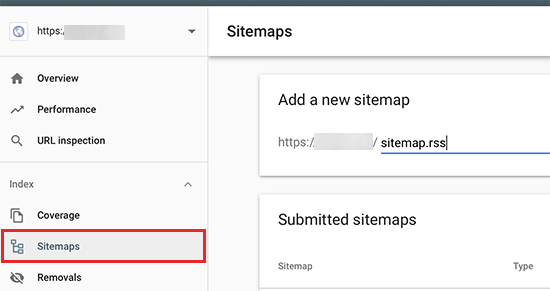
Isso é tudo. Agora o Google começará a usar seus sitemaps para encontrar novos conteúdos em seu site mais rapidamente.
4. Otimize seu novo conteúdo para classificação
As três primeiras dicas mencionadas acima garantem que os mecanismos de pesquisa encontrem seu conteúdo rapidamente. Agora vamos falar sobre como preparar seu novo conteúdo para ser classificado mais rapidamente em posições mais altas.
O All in One SEO permite que você adicione facilmente um meta título e uma descrição a qualquer post ou página na caixa de configurações do AIOSEO, abaixo do seu conteúdo.
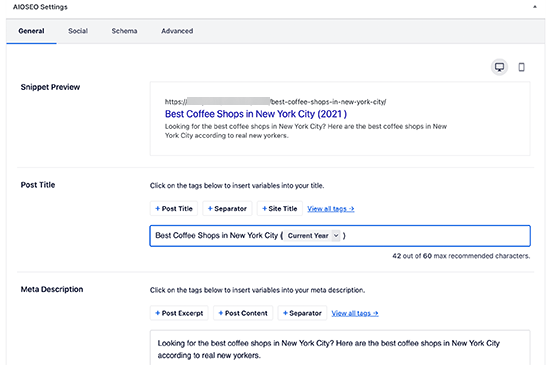
Abaixo disso, você pode adicionar a frase-chave de foco para a qual deseja se classificar. Isso permite que o All in One SEO analise seu conteúdo para essas palavras-chave de foco e dê sugestões para melhorar sua otimização.
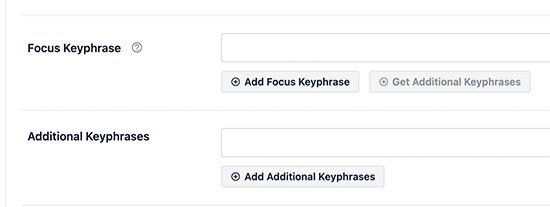
Você pode visualizar sua pontuação geral de SEO no canto superior direito da tela. Ao clicar nela, você também verá dicas práticas que podem ser aplicadas para melhorar seu conteúdo.
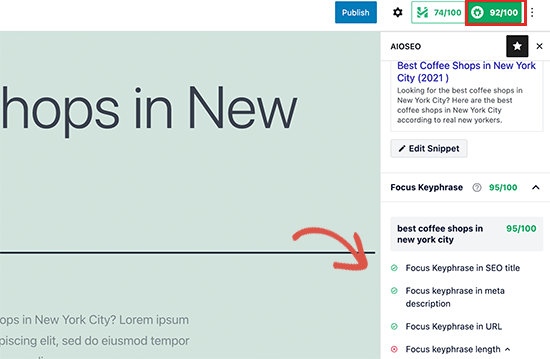
Para obter mais detalhes, consulte nossa lista de verificação sobre como melhorar as postagens do seu blog para SEO.
5. Adicionar links internos
Um link interno é um link para outra página em seu próprio site. Os links internos para seu próprio conteúdo têm um grande impacto no SEO.
Para melhorar seu SEO, é inteligente criar o hábito de adicionar links para seu conteúdo mais importante em qualquer novo conteúdo que você escrever. Isso pode ajudar a aumentar as classificações de seu conteúdo mais antigo.
No entanto, também é importante adicionar links internos que apontem para seu novo conteúdo quando você o publicar.
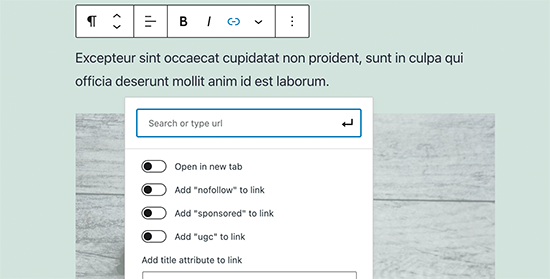
Você pode fazer isso editando seus artigos mais antigos para adicionar links ao seu conteúdo mais recente sempre que o publicar. Muitos blogueiros de sucesso dedicam tempo para adicionar links internos a novos artigos semanal ou mensalmente.
Para facilitar ainda mais a criação de links internos, você pode usar o All in One SEO. O recurso Link Assistant sugerirá automaticamente novas oportunidades de links internos que você pode adicionar ao seu conteúdo com apenas um clique.

Relacionado: Veja nossa lista dos melhores plug-ins de links internos para WordPress.
6. Compartilhe seu conteúdo
Outra maneira rápida de promover suas novas publicações no blog é compartilhá-las com seus seguidores em plataformas de mídia social como Facebook, Twitter, Pinterest e outras.
Para obter o máximo de engajamento nas mídias sociais, é preciso garantir que seu conteúdo tenha boa aparência em todas as plataformas.
É aí que entra o All in One SEO. O AIOSEO permite controlar a aparência do seu conteúdo quando ele é compartilhado em sites de mídia social como Facebook e Twitter.
Você pode adicionar metadados do Open Graph para incluir imagens em miniatura adequadas para cada artigo em seu site.
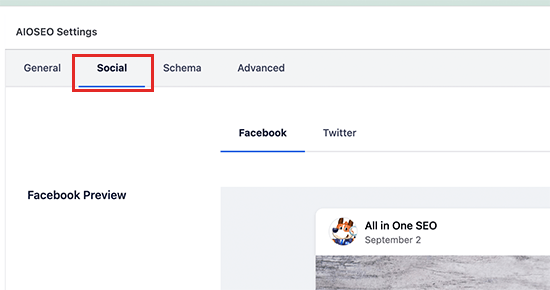
Para obter mais detalhes, consulte nossa folha de dicas de mídia social completa para WordPress com instruções passo a passo sobre como promover seu conteúdo nas mídias sociais.
Bônus: Acompanhe o tráfego do site
Por fim, você precisa de uma maneira de garantir que seu novo conteúdo seja indexado e classificado corretamente.
A maneira mais fácil de rastrear isso é usar o MonsterInsights. Ele é o melhor plug-in do Google Analytics para WordPress e permite que você monitore facilmente o tráfego e as classificações do seu site.
Observação: Há também uma versão gratuita do MonsterInsights com recursos limitados que você pode usar para começar.
Primeiro, você precisa instalar e ativar o plug-in MonsterInsights. Para obter mais detalhes, consulte nosso guia sobre como instalar o Google Analytics no WordPress.
Depois de configurar o MonsterInsights, você poderá visualizar o desempenho do site diretamente no painel do WordPress.

Você pode adicionar notas e anotações do site diretamente aos relatórios do MonsterInsights ao publicar uma nova postagem ou página do blog. Isso facilita o controle de como o novo conteúdo afeta o tráfego do site.
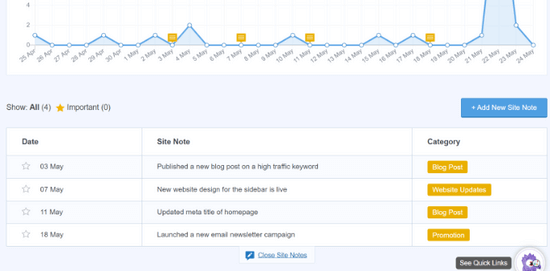
O MonsterInsights também mostra as classificações do seu mecanismo de pesquisa para que você possa monitorar o desempenho do seu conteúdo e garantir que ele seja indexado corretamente.
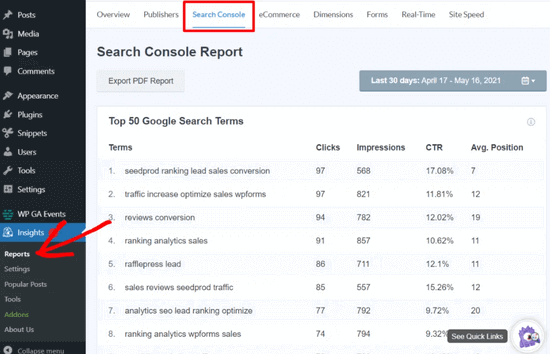
Esperamos que este artigo tenha ajudado você a aprender como classificar seu novo conteúdo do WordPress mais rapidamente. Talvez você também queira ver nosso guia sobre como automatizar o SEO do WordPress para subir nas classificações e nossas escolhas de especialistas das melhores ferramentas de rastreamento de classificação de SEO.
Se você gostou deste artigo, inscreva-se em nosso canal do YouTube para receber tutoriais em vídeo sobre o WordPress. Você também pode nos encontrar no Twitter e no Facebook.





Jiří Vaněk
I’ve always done everything exactly according to the instructions, but lately I’ve started using the AIO SEO plugin instead of Yoast SEO. The results are not yet completely measurable, but what I can see very well is that thanks to markup schemes, Google has started to sort the content of articles much better and I have already reached the extended results many times and that really makes a big difference for me. I can therefore recommend markup schemes as a great element for better SEO results.
Jack Logan
Be honest and tell me do these plugins really help in ranking?
Should we focus on their scores??
Isaac
This All in One SEO plugin works like magic. I saw a sharp increase in my website traffic immediately I switched to it